크롬 브라우저를 이용하면서 특정 웹사이트에 접속한 경우 간혹 팝업 차단 해제를 요청하는 경우가 있습니다. 기본적으로 브라우저는 팝업 차단이 해제되어 있어 웹사이트에서 이런 알람을 보내게 됩니다.
이번 글에서는 크롬 팝업 차단 해제를 PC버전과 모바일 버전에서 하는 방법에 대해 알아보도록 하겠습니다.
크롬 팝업 차단 해제
PC버전
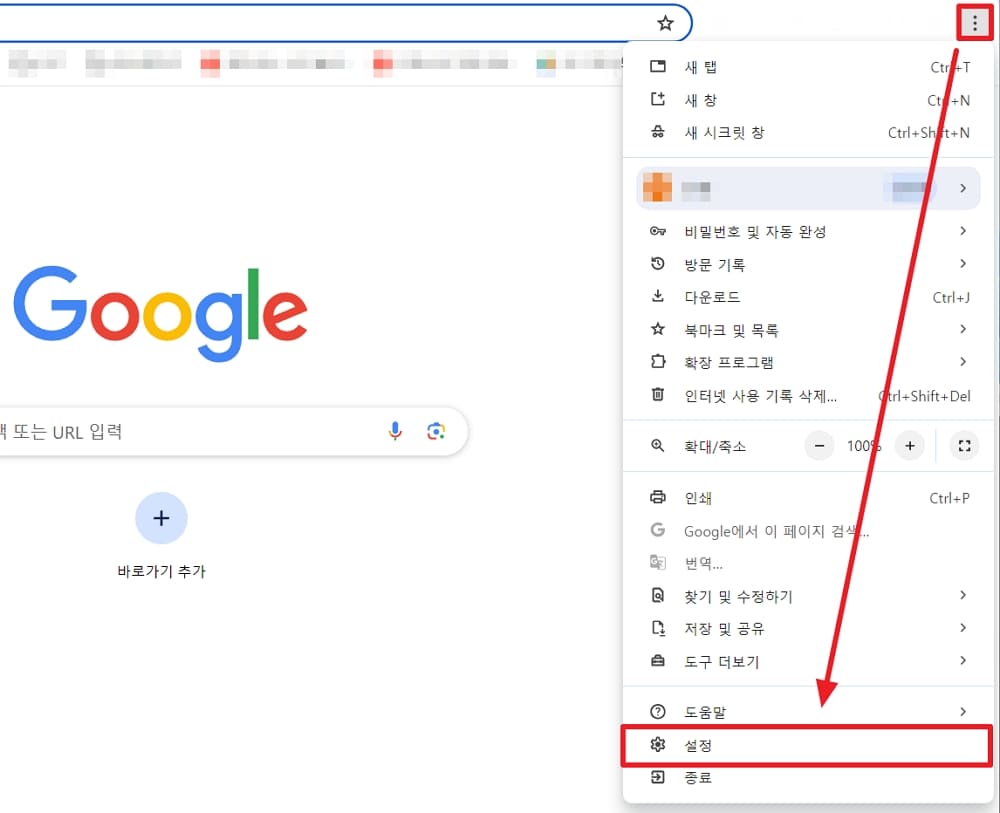
크롬 팝업 차단 해제를 위해서는 크롬 브라우저 설정에서 옵션을 변경해 주어야 합니다.
크롬 브라우저 실행 후 우측 상단 점 세개 > 설정을 클릭합니다.
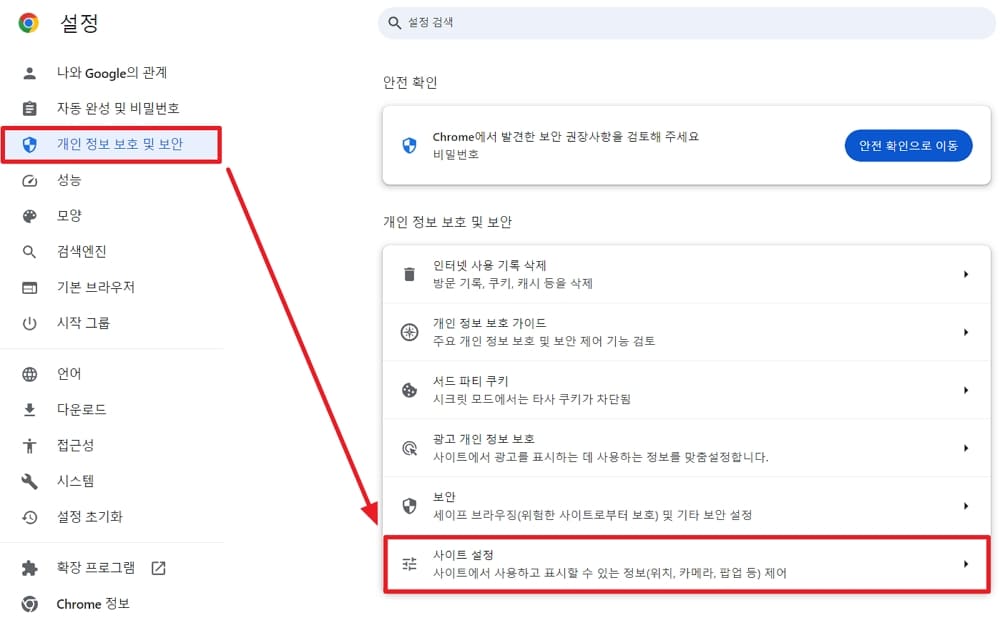
크롬 브라우저 설정에서 개인 정보 보호 및 보안 > 사이트 설정을 클릭합니다.
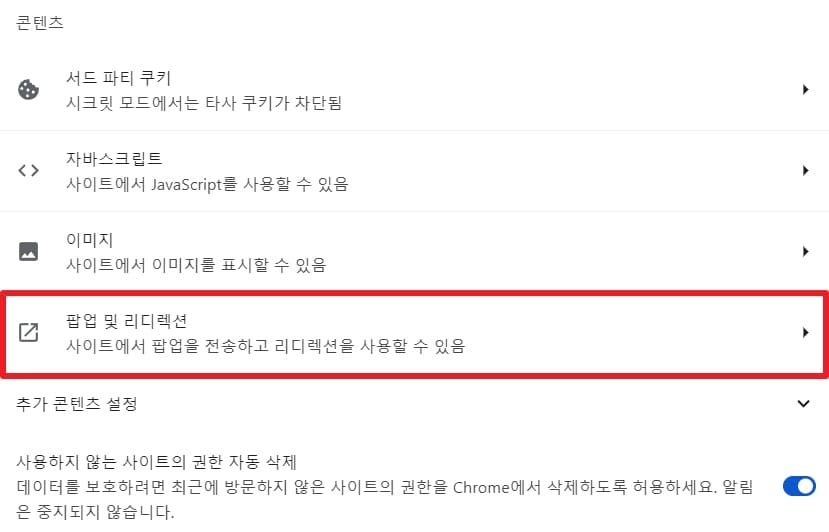
하단에 콘텐츠 영역에 팝업 및 리디렉션 항목을 클릭합니다.
크롬 팝업 차단 해제 – 전체허용
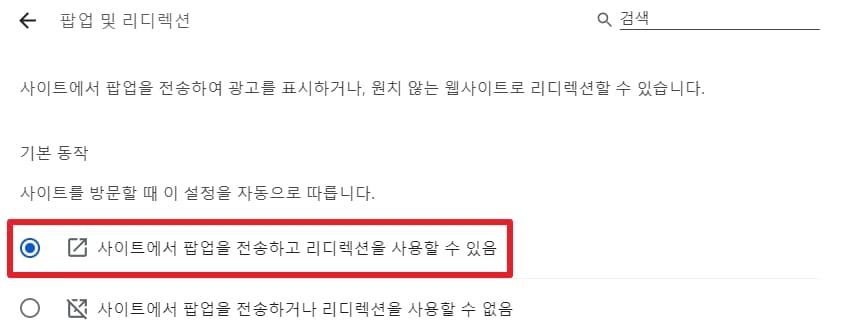
팝업 차단 해제는 두 가지 옵션으로 설정을 할 수 있는데 모든 팝업을 허용하는 전체 허용과 설정된 웹사이트에서만 팝업 차단이 해제되는 맞춤 허용이 있습니다.
첫 번째 ‘사이트에서 팝업을 전송하고 리디렉션을 사용할 수 있음‘ 항목을 선택할 경우 팝업이 전체 허용 됩니다.
크롬 팝업 차단 해제 – 맞춤허용
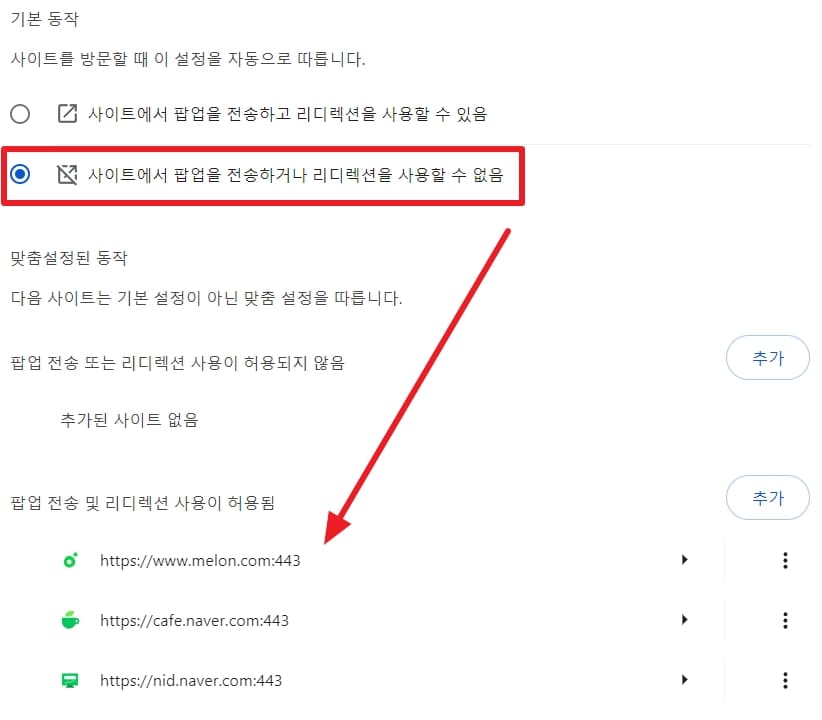
모든 사이트에게 팝업 차단이 해제되는 것이 아니라 내가 설정한 사이트에서만 팝업 차단 해제를 원하는 경우 ‘사이트에서 팝업을 전송하거나 리디렉션을 사용할 수 없음‘ 항목을 선택하면 됩니다.
전체 팝업 허용의 경우 추천 드리지 않으며 맞춤 허용을 선택 후 팝업 차단을 허용할 사이트를 추가하여 사용하는 것을 추천드립니다.
모바일 버전
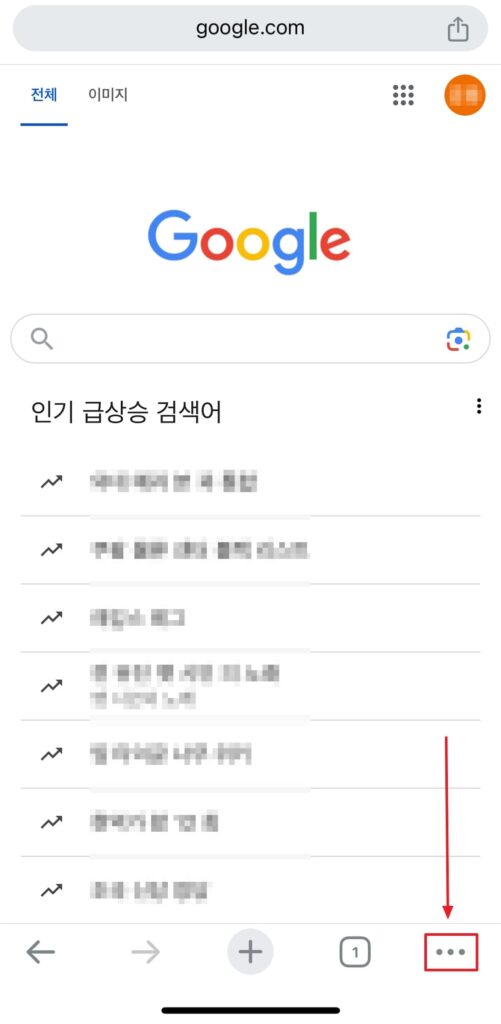
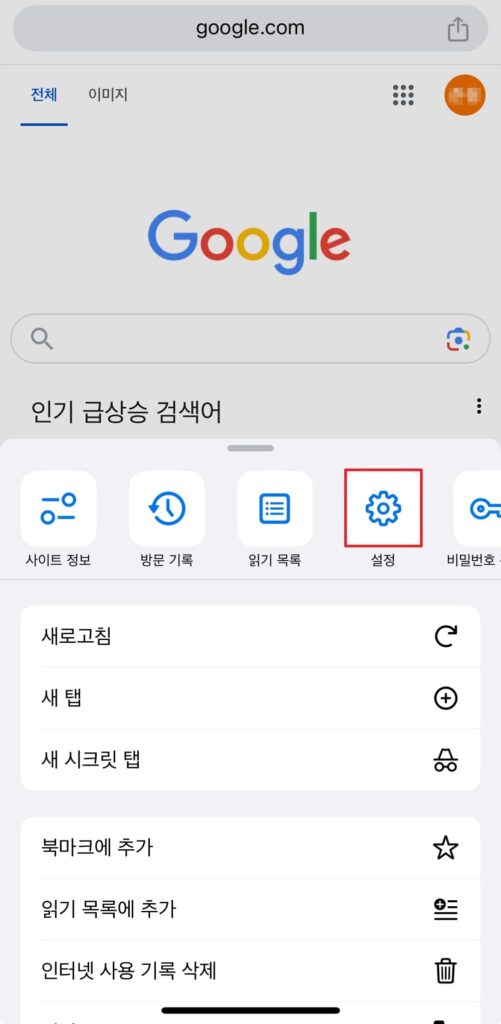
모바일 버전에 크롬 브라우저에서도 팝업 차단을 해제하는 방법에 대해 알아보도록 하겠습니다.
해당 설명은 안드로이드 버전이 아닌 애플 iOS 버전을 기준으로 작성된 설명임을 알려드립니다.
크롬을 실행 후 우측 하단에 점 세개를 클릭 > 설정을 클릭합니다.
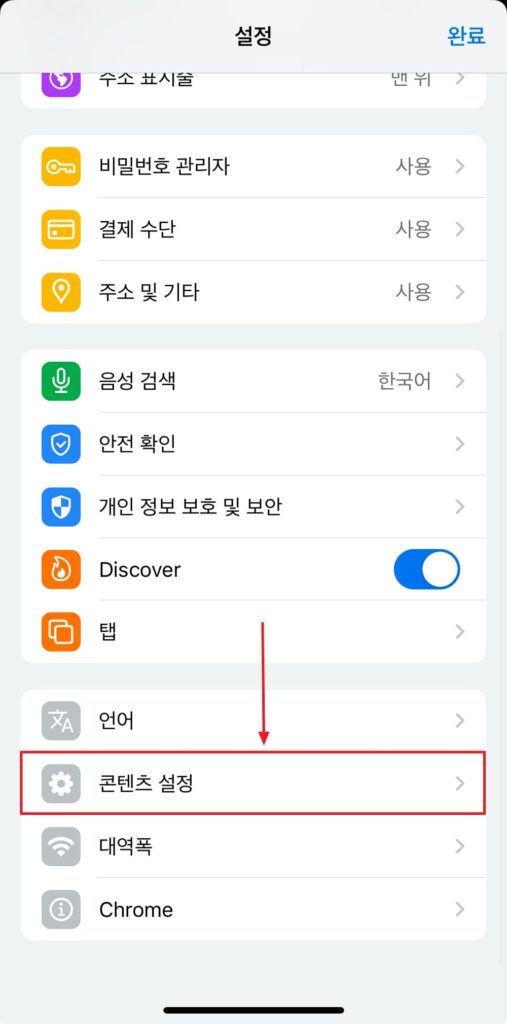
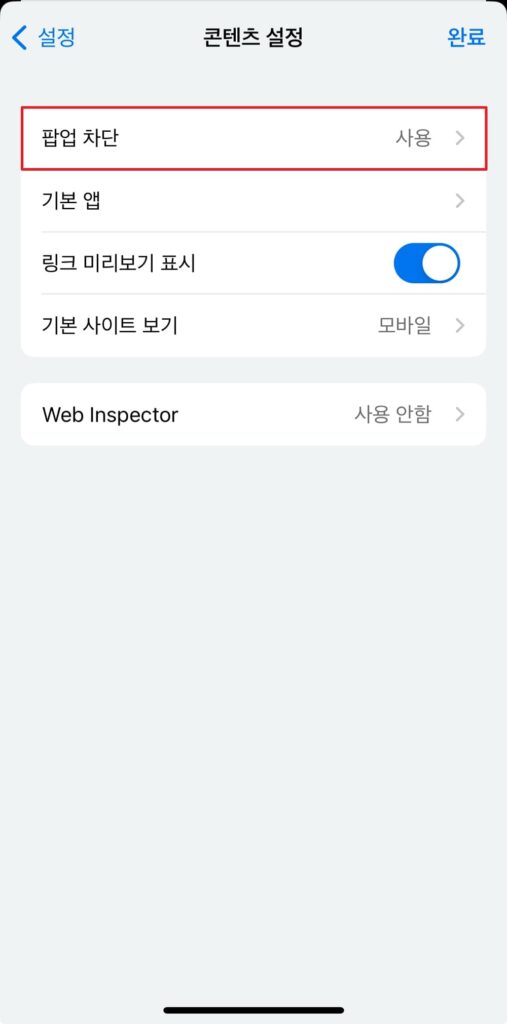
콘텐츠 설정 > 팝업 차단을 클릭합니다.
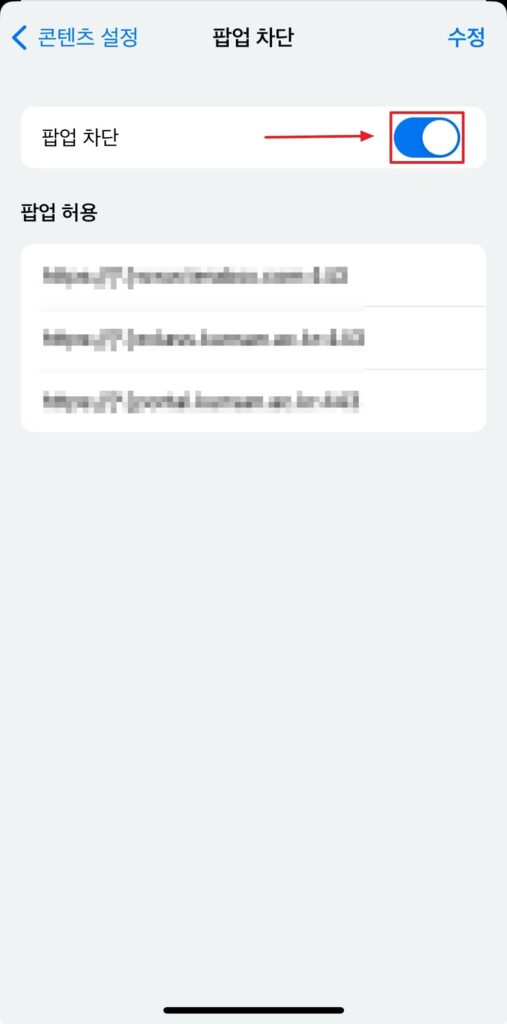
팝업 차단 항목이 켜져 있는데 해당 항목의 토글 스위치를 클릭하여 끄게 되면 팝업 차단이 해제되게 됩니다.
마치며
일상생활에서 많이 사용하는 크롬 브라우저에서 팝업 차단을 해제하는 방법에 대해 알아보았습니다. 실제로 웹사이트에서 결제를 할 때 팝업 차단 해제를 요청하는 경우가 많이 있기 때문에 해당 방법을 알아두셨다가 결제를 할 때 팝업 차단 해제 후 이용하면 될 것 같습니다.
함께 읽으면 도움 되는 글








